Якщо необхідно відображати числа в вигляді грошових значень, слід відформатувати ці числа як грошові одиниці. Для цього необхідно застосувати до відповідних осередків грошовий або фінансовий числовий формат. Параметри форматування чисел доступні на вкладці Основне в групі Число.
В цій статті
Форматування чисел у вигляді грошових одиниць
Щоб відобразити число з позначенням грошової одиниці за замовчуванням, виділіть клітинку або діапазон комірок і натисніть кнопку Фінансовий числовий формат в групі Число на вкладці Основне (якщо ж потрібно застосувати грошовий формат, виділіть комірки і натисніть клавіші CTRL + SHIFT + $).
Якщо необхідно більш точно задати формат або змінити інші параметри форматування для виділеного фрагмента, виконайте дії, описані нижче.
Виділіть комірки, які потрібно відформатувати.
На вкладці Основне натисніть кнопку виклику діалогового вікна поруч з ім'ям групи Число.
Порада: Щоб відкрити діалогове вікно Формат ячеек. можна також натиснути клавіші CTRL + 1.
У діалоговому вікні Формат ячеек у списку Числові формати виберіть пункт Грошовий або Фінансовий.

В поле Позначення виберіть потрібне позначення грошової одиниці.
Примітка: Якщо необхідно, щоб грошові значення відображалися без позначення одиниці, виберіть пункт Ні.
В поле Число десяткових знаків введіть число знаків після коми. Наприклад, якщо потрібно, щоб в осередку замість 138 690,63р. відображалося значення 138 691р .. введіть в поле Число десяткових знаків число 0.
При внесенні змін звертайте увагу на число в поле Зразок. У цьому полі відображається вплив зміни числа знаків після коми на подання числа в комірці.
В поле Негативні числа виберіть стиль відображення негативних чисел. Якщо жоден з існуючих варіантів не підходить, можна створити власний числовий формат. Додаткові відомості про створення призначених для користувача форматів см. В статті Створення та видалення призначених для користувача числових форматів.
Примітка: Поле Негативні числа недоступно для числового формату Фінансовий. оскільки відповідно до стандартної практики ведення фінансових документів негативні числа відображаються певним чином.
Щоб закрити діалогове вікно Формат ячеек. натисніть кнопку ОК.
Якщо після застосування до осередку грошового формату в ній відображаються символи #####. ймовірно, ширина осередку недостатня для відображення даних. Щоб збільшити ширину стовпця, що містить комірки з помилкою #####. двічі клацніть його праву межу. Ширина стовпчика буде автоматично змінена таким чином, щоб відобразити вміст осередків. Можна також перетягнути праву межу стовпця до необхідної ширини.
Видалення форматування у вигляді грошових одиниць
Якщо ви хочете відмінити форматування у вигляді грошових одиниць, для скидання форматування виконайте дії, зазначені нижче.
Виберіть осередки з форматуванням у вигляді грошових одиниць.
На вкладці Основне у групі Число виберіть пункт Загальний.
В осередках з форматом Загальний форматування до числам не застосовується.
Різниця між грошовим і фінансовим форматами
Як грошовий, так і фінансовий формат використовуються для відображення грошових значень. Різниця між даними форматами описана в таблиці нижче.
Як і грошовий формат, фінансовий формат використовується для відображення грошових значень. Але в даному форматі виконується вирівнювання позначень грошової одиниці і десяткових ком чисел в стовпці. Крім того нулі в фінансовому форматі відображаються як тире, а негативні числа - в дужках. Як і в грошовому форматі, в фінансовому форматі можна задати кількість знаків після коми і застосування роздільник груп розрядів. Щоб змінити спосіб відображення негативних чисел за замовчуванням, необхідно створити окремий числовий формат.
Порада: Щоб швидко застосувати фінансовий формат, виділіть клітинку або діапазон комірок, які необхідно відформатувати. На вкладці Основне у групі Число натисніть кнопку Фінансовий числовий формат. Якщо необхідно використовувати позначення грошової одиниці, відмінне від застосовуваного за замовчуванням, клацніть стрілку поруч із кнопкою Фінансовий числовий формат і виберіть інше позначення грошової одиниці.
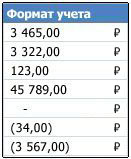
Створення шаблону книги з конкретними параметрами форматування у вигляді грошових одиниць
Якщо форматування у вигляді грошових одиниць використовується часто, можна заощадити час, створивши книгу із заданими параметрами форматування у вигляді грошових одиниць і зберігши її в якості шаблон. Цей шаблон далі можна використовувати для створення інших книг.
Виберіть один або кілька листів, для яких необхідно змінити параметри форматування чисел за замовчуванням.
Виконайте наступні дії
Клацніть ярличок аркуша.
Якщо ярличок потрібного листа не видно, знайдіть його за допомогою кнопок прокрутки листів, а потім клацніть.
Кілька суміжних аркушів
Клацніть ярличок першого аркуша. Потім, утримуючи клавішу SHIFT, клацніть ярличок останнього аркуша в діапазоні, який потрібно виділити.
Кілька несуміжних аркушів
Клацніть ярличок першого аркуша. Потім, утримуючи клавішу CTRL, клацніть ярлички інших аркушів, які потрібно виділити.
Всі листи книги
Клацніть правою кнопкою миші ярличок аркуша і виберіть в контекстному меню (контекстне меню) команду Виділити всі аркуші.
Рада Якщо виділено кілька аркушів, в рядку заголовка вгорі аркуша з'явиться напис [Група]. Щоб скасувати виділення кількох аркушів книги, клацніть будь-який невиділений лист. Якщо невиділених листів немає, клацніть правою кнопкою миші ярличок виділеного аркуша і в контекстному меню виберіть команду Розгрупувати листи.
Виділіть комірки або стовпці, які потрібно відформатувати, а потім застосуйте до них форматування у вигляді грошових одиниць.
Виконайте будь-які інші настройки в книзі, а потім виконайте такі дії, щоб зберегти шаблон.
Збереження книги у вигляді шаблону
Якщо ви вперше зберігаєте книгу у вигляді шаблону, спочатку вкажіть розташування особистих шаблонів за замовчуванням.
Відкрийте вкладку Файл і виберіть команду Параметри.
Натисніть Збереження. а потім в розділі Збереження книг вкажіть шлях до місця розташування особистих шаблонів в поле Розташування особистих шаблонів за замовчуванням.
Зазвичай цей шлях виглядає так: C: \ Користувачі \ Загальні \ Мої шаблони.

Натисніть кнопку ОК.
Якщо цей параметр налаштований, все налаштовуються шаблони, збережені в папці "Мої шаблони", автоматично відображаються в розділі Особисті на сторінці Створити (File> Створити).
Натисніть Файл> Експорт.
У розділі Експорт натисніть кнопку Змінити тип файлу.
В поле Типи файлів книг двічі клацніть пункт Шаблон.
У полі Ім'я файлу введіть ім'я шаблону.
Натисніть кнопку Зберегти. а потім закрийте шаблон.
Створення книги на основі шаблону
Відкрийте вкладку Файл і виберіть команду Створити.
Виберіть пункт Особисті.
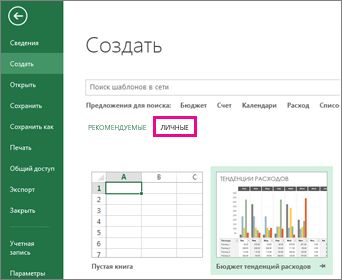
Двічі клацніть щойно створений шаблон.
У додатку Excel буде створена книга на основі шаблону.